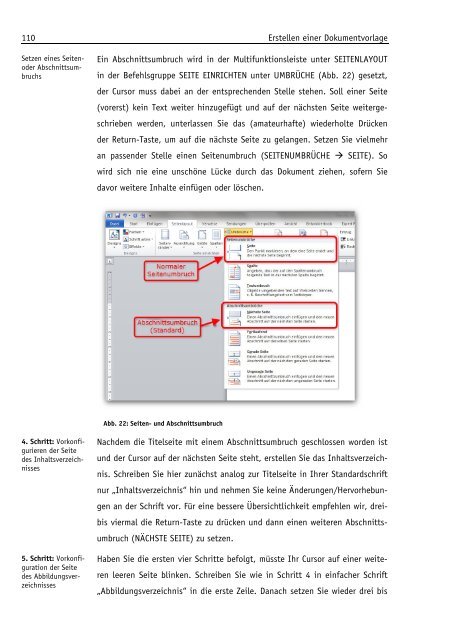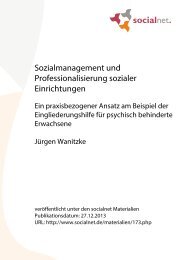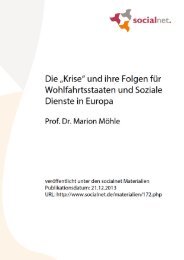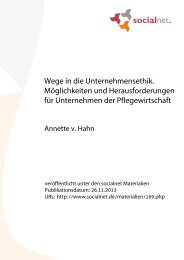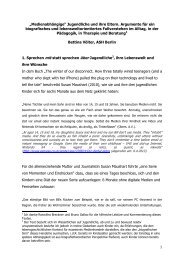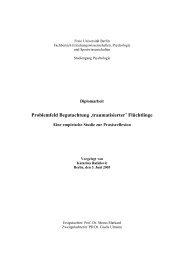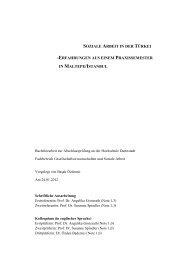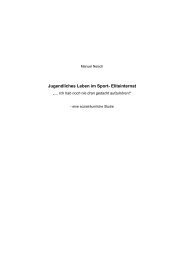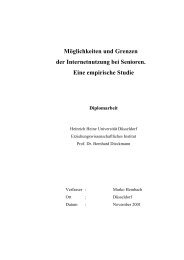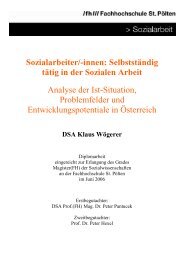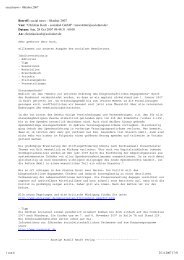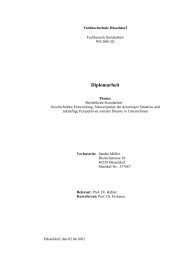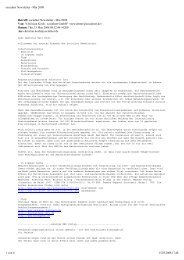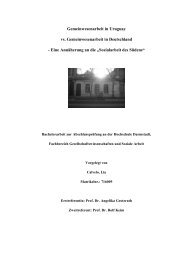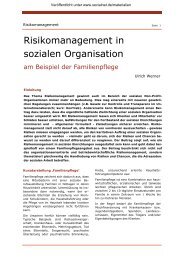Wissenschaftliches Arbeiten - Socialnet
Wissenschaftliches Arbeiten - Socialnet
Wissenschaftliches Arbeiten - Socialnet
Erfolgreiche ePaper selbst erstellen
Machen Sie aus Ihren PDF Publikationen ein blätterbares Flipbook mit unserer einzigartigen Google optimierten e-Paper Software.
110 Erstellen einer Dokumentvorlage<br />
Setzen eines Seitenoder<br />
Abschnittsumbruchs<br />
Ein Abschnittsumbruch wird in der Multifunktionsleiste unter SEITENLAYOUT<br />
in der Befehlsgruppe SEITE EINRICHTEN unter UMBRÜCHE (Abb. 22) gesetzt,<br />
der Cursor muss dabei an der entsprechenden Stelle stehen. Soll einer Seite<br />
(vorerst) kein Text weiter hinzugefügt und auf der nächsten Seite weitergeschrieben<br />
werden, unterlassen Sie das (amateurhafte) wiederholte Drücken<br />
der Return-Taste, um auf die nächste Seite zu gelangen. Setzen Sie vielmehr<br />
an passender Stelle einen Seitenumbruch (SEITENUMBRÜCHE SEITE). So<br />
wird sich nie eine unschöne Lücke durch das Dokument ziehen, sofern Sie<br />
davor weitere Inhalte einfügen oder löschen.<br />
Abb. 22: Seiten- und Abschnittsumbruch<br />
4. Schritt: Vorkonfigurieren<br />
der Seite<br />
des Inhaltsverzeichnisses<br />
5. Schritt: Vorkonfiguration<br />
der Seite<br />
des Abbildungsverzeichnisses<br />
Nachdem die Titelseite mit einem Abschnittsumbruch geschlossen worden ist<br />
und der Cursor auf der nächsten Seite steht, erstellen Sie das Inhaltsverzeichnis.<br />
Schreiben Sie hier zunächst analog zur Titelseite in Ihrer Standardschrift<br />
nur „Inhaltsverzeichnis“ hin und nehmen Sie keine Änderungen/Hervorhebungen<br />
an der Schrift vor. Für eine bessere Übersichtlichkeit empfehlen wir, dreibis<br />
viermal die Return-Taste zu drücken und dann einen weiteren Abschnittsumbruch<br />
(NÄCHSTE SEITE) zu setzen.<br />
Haben Sie die ersten vier Schritte befolgt, müsste Ihr Cursor auf einer weiteren<br />
leeren Seite blinken. Schreiben Sie wie in Schritt 4 in einfacher Schrift<br />
„Abbildungsverzeichnis“ in die erste Zeile. Danach setzen Sie wieder drei bis